Eine neue Spalte erstellen
Neue Spalten können im Fenster Vorbereiten erstellt werden.
Möglichkeiten:
Eine neue Spalte mit einer Formel erstellen, wie in:
Eine neue Spalte mit einer Konstante erstellen, wie in:
Eine neue Spalte mit einem Verweiswert erstellen, wie in:
Eine neue Spalte mit Zeilennummern erstellen, wie in:
Eine neue Spalte mit einem Ablaufparameter erstellen, wie in:
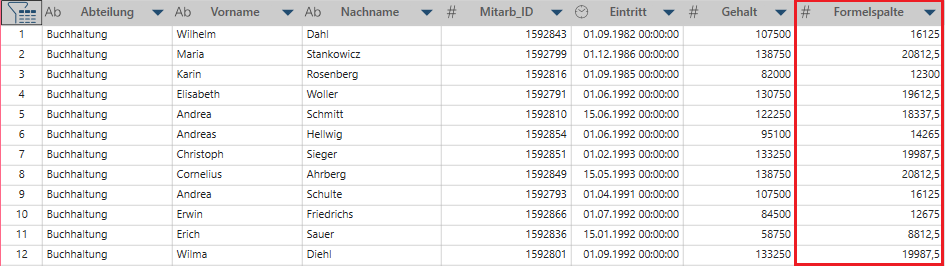
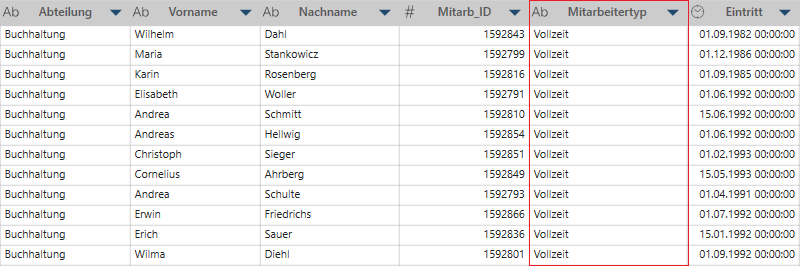
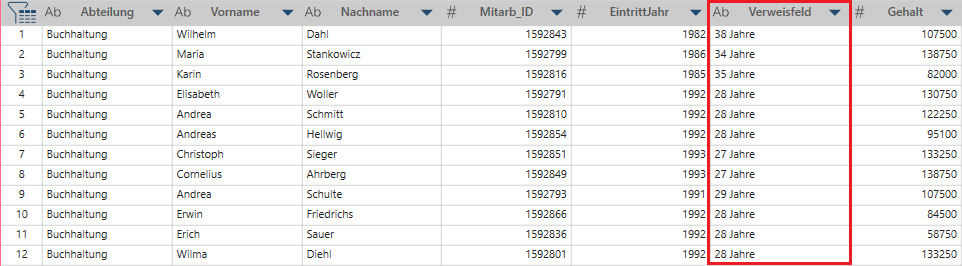
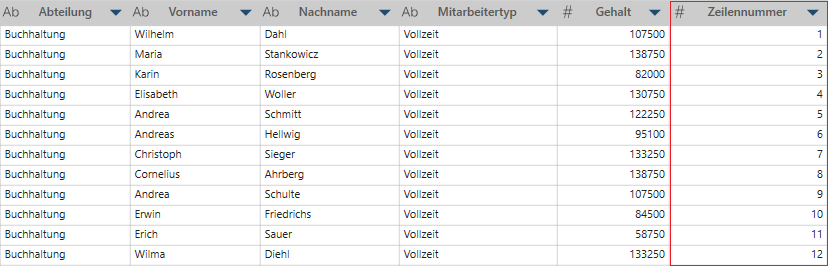
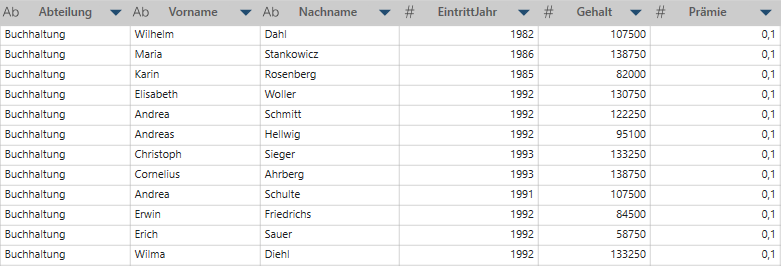
Eine neue Spalte mit einer Formel erstellen
Klicken Sie mit der rechten Maustaste auf eine Spalte und wählen Sie dann Spalte > Neue Formelspalte aus. Das Dialogfeld „Neue Formelspalte“ wird angezeigt. Verwenden Sie dieses Dialogfeld, um eine neue Formelspalte zu erstellen.
Eine neue Spalte mit einer Konstante erstellen
Rechtsklicken Sie auf eine Spalte und wählen Sie Spalte > Neue Konstantwertspalte aus dem angezeigten Kontextmenü aus.
Das Dialogfeld Neue Konstantwertspalte wird angezeigt:
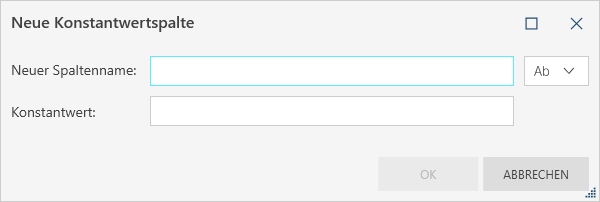
Geben Sie den Namen des neuen Feldes ein.
Wählen Sie den Datentyp für die neue Spalte aus.
Geben Sie eine Konstante ein.
Klicken Sie auf OK.
Eine Spalte mit Verweiswerten erstellen
Klicken Sie mit der rechten Maustaste auf eine Spalte und wählen Sie dann Spalte > Neue Verweisspalte aus. Das Dialogfeld „Neue Verweisspalte“ wird angezeigt. Verwenden Sie dieses Dialogfeld, um eine neue Verweisspalte zu erstellen.
Eine neue Spalte mit Zeilennummern erstellen
Klicken Sie mit der rechten Maustaste auf eine Spalte und wählen Sie dann Spalte > Neue Zeilennummerspalte aus. Die neue Spalte wird am Ende der Tabelle automatisch erstellt. Sie können diese Spalte beliebig verschieben. Zu beachten: Wenn diese neue Zeilennummerspalte bearbeitet wird, ist die tatsächliche Funktion, mit der die Zeilennummern erstellt werden, Recno. Dies ist ein bekanntes Problem.
Eine neue Spalte mit Ablaufparametern erstellen
Klicken Sie mit der rechten Maustaste auf eine Spalte und wählen Sie dann Spalte > Neue Ablaufparameterspalte aus.
Das Dialogfeld Neuer Ablaufparameter wird angezeigt.
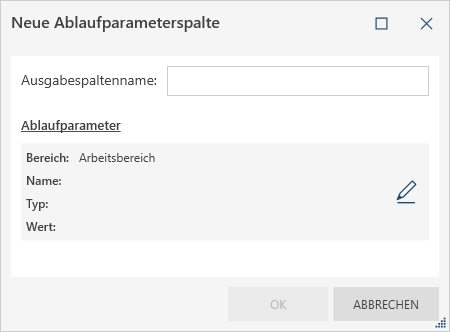
Geben Sie den gewünschten Spaltennamen in das Feld Ausgabespaltenname ein.
Klicken Sie auf das Symbol Feld bearbeiten rechts vom Namen des Feldes, um den Ablaufparameter für diese Spalte festzulegen oder auszuwählen.
Das Dialogfeld Ablaufparameter wird angezeigt.
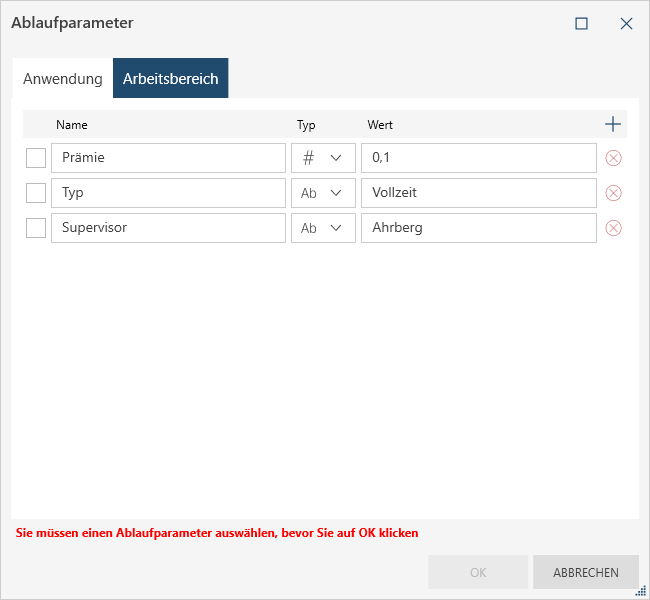
Wenn Sie noch keine Ablaufparameter erstellt haben, erstellen Sie sie jetzt unter Verwendung der folgenden Schritte:
Wenn Sie bereits Ablaufparameter erstellt haben, klicken Sie auf die entsprechende Registerkarte, um festzulegen, wo diese Parameter gespeichert werden sollen, wählen Sie den Parameter aus, der auf die Spalte angewendet werden soll, und klicken Sie dann auf OK, um die Spalte zu erstellen.
Weiterführende Links
© 2025 Altair Engineering Inc. All Rights Reserved.